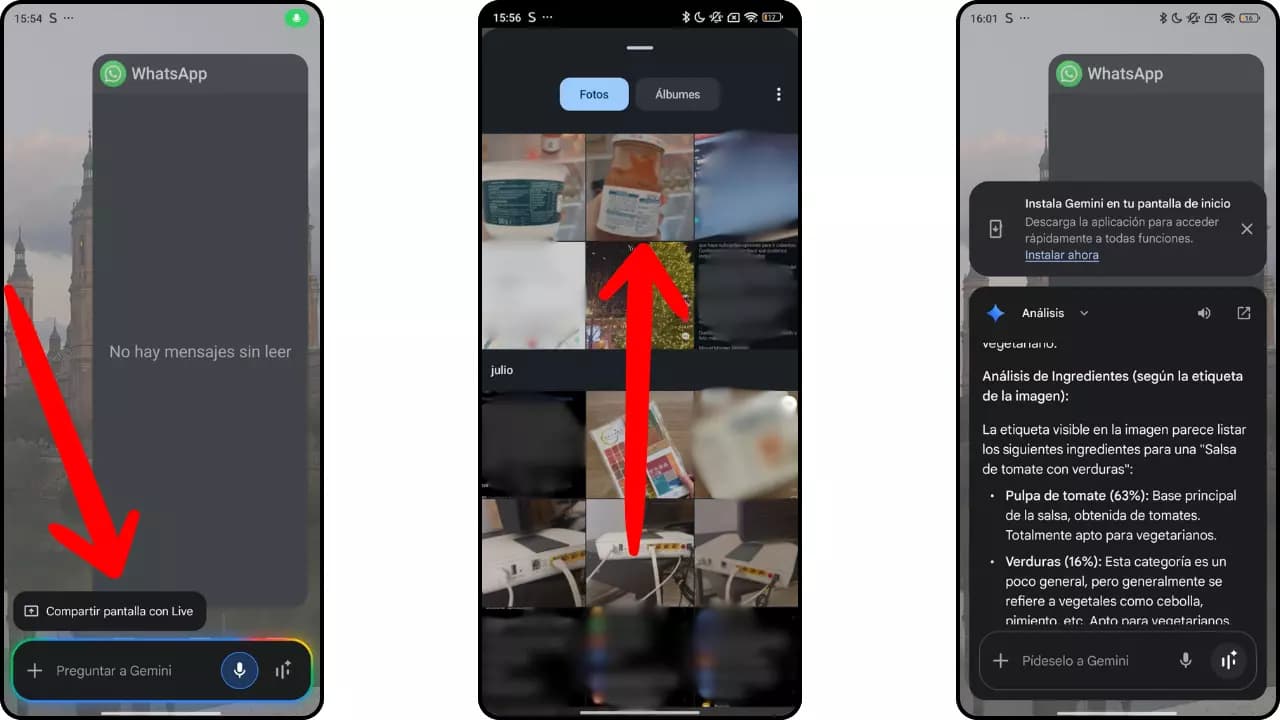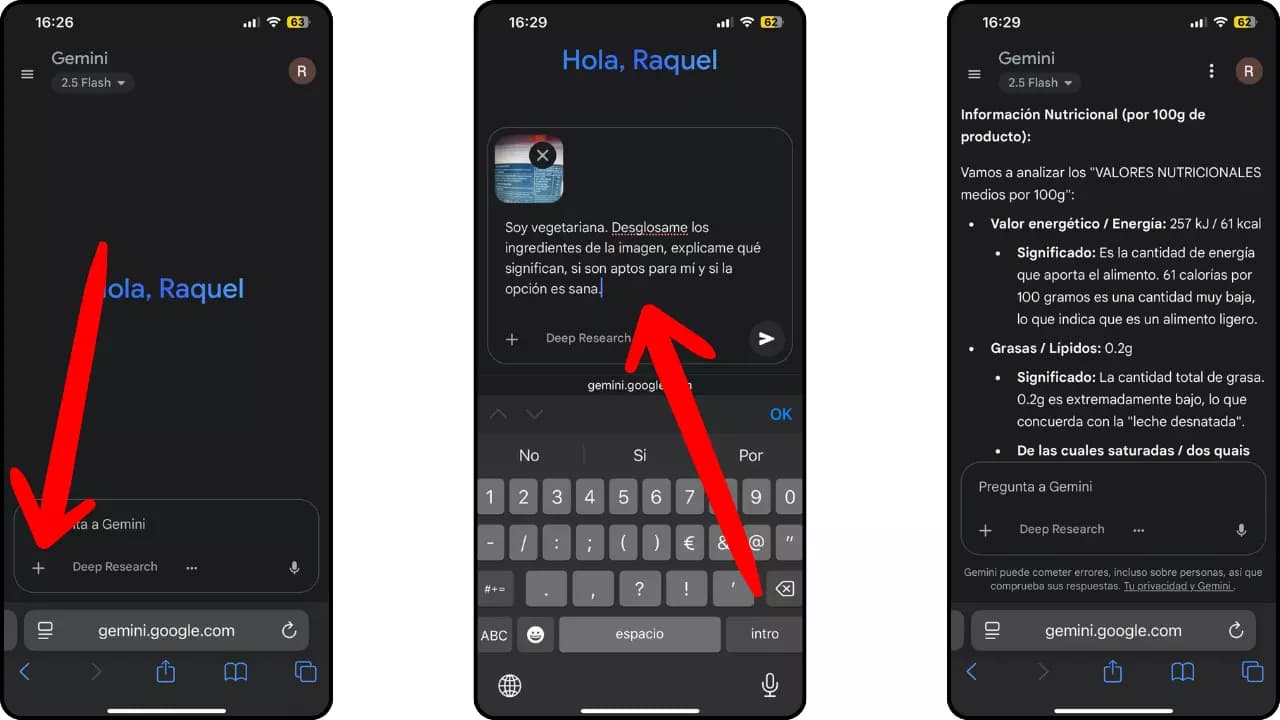La inteligencia artificial (IA) ha demostrado tener un sinfín de utilidades en los últimos años. Algunos usuarios lo utilizan en el trabajo o en sus estudios, otros para pedir recetas con lo que tienen en la nevera, e incluso hay quien sigue los consejos a ChatGPT o Gemini sobre cómo actuar en ciertas situaciones. Hace poco comencé a usar el modelo de Google, que viene integrado en dispositivos Android, para conocer más sobre los ingredientes de cada producto antes de meterlo al carrito y, desde entonces, soy más consciente de qué compro. Si no tienes Gemini en tu sistema operativo, también puedes buscarlo en Google Lens desde Chrome.
Además, si no tienes Gemini integrado o tienes un móvil iOS, tampoco necesitas descargar nada, ya que puedes buscar la IA de tu preferencia desde el navegador web para smartphones de tu preferencia. He probado a utilizar el mismo método en Safari desde un iPhone y ofrece resultados parecidos.
Cómo conocer los ingredientes con Gemini desde Android
El truco que utilizo cada vez que voy al supermercado es tan sencillo como activar Gemini en el móvil y sacar una foto a la etiqueta de los ingredientes de los alimentos que quiero comprar. En mi Xiaomi Redmi 11S, el asistente de inteligencia artificial se activa manteniendo presionado el botón de bloqueo unos segundos. También se puede activar con el comando de voz «Hey Google» o deslizando hacia arriba desde cualquiera de las esquinas inferiores de la pantalla táctil. Con cualquiera de los métodos, el teléfono mostrará una barra en la parte de abajo para preguntar a Gemini lo que quieras.
En este punto, tendrás que pulsar en el icono de suma (+) de la esquina inferior izquierda de la pantalla y escoger «Cámara» para sacar una foto a los ingredientes. Si ya tienes una imagen guardada, haz clic en «Galería«. Cuando se cargue la fotografía de la etiqueta, escribe un prompt con lo que quieras entender. Por ejemplo, si sigues una dieta vegetariana, puedes escribir lo siguiente: «Soy vegetariano. Analiza los ingredientes de la imagen y explícame qué significan, si son aptos para mí y si es una opción sana para consumir».
Con este prompt, Gemini detalla cada ingrediente basándose en tu dieta, te explica si es o no apto para ti e incluso hace un análisis con la información nutricional aportada. Además, te hace una pequeña conclusión a modo resumen, por si no quieres leerlo todo. En el caso de que quieras más datos sobre un ingrediente en concreto, añadir alguna intolerancia o pedir ideas de recetas con el producto, puedes seguir preguntando a la IA. Por poner un ejemplo, si se te ha olvidado detallar que eres celiaco o que tienes diabetes, puedes especificarlo más adelante y Gemini lo tendrá en consideración.
¿Y si mi móvil no integra Gemini de fábrica?
Gemini también está integrado en Google, por lo que puedes preguntar desde el navegador Chrome. Si tu smartphone no tiene la IA preinstalada, una alternativa puede ser utilizar Google Lens. En ese caso, solo tienes que sacar la foto y acompañarla de alguna duda que tengas con respecto a los ingredientes o si es compatible con tu dieta, alergias o intolerancias.
Para el proceso en iPhone, tampoco hace falta instalar nada. El método más sencillo sería descargar Chrome o Gemini. Sin embargo, como menciono en el titular de este artículo, es posible recurrir a este truco sin descargar ninguna app de terceros en el móvil. Basta con entrar a la página de Gemini desde un navegador web, como Safari, que ya viene preconfigurado de fábrica.
El primer paso es entrar en Safari y buscar la URL gemini.google.com. Luego, inicia sesión con tu cuenta de Google y sigue los mismos pasos mencionados más arriba: pulsa en el icono de suma, haz clic en «Cámara», saca una foto a los ingredientes y pregunta a la inteligencia artificial.
Fuente: adslzone